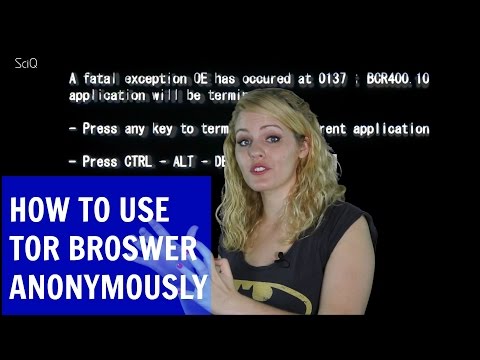Các trang web xác định trình duyệt theo "tác nhân người dùng" của họ. Thay đổi tác nhân người dùng của trình duyệt và nó sẽ báo cáo đó là một trình duyệt khác cho các trang web. Điều này cho phép bạn yêu cầu các trang web dành cho các trình duyệt khác nhau - hoặc thậm chí các thiết bị khác nhau, như điện thoại thông minh và máy tính bảng.
Google Chrome
Trình chuyển đổi tác nhân người dùng của Chrome là một phần của Công cụ dành cho nhà phát triển của Chrome. Mở chúng bằng cách nhấp vào nút menu và chọn Công cụ khác> Công cụ nhà phát triển. Bạn cũng có thể sử dụng nhấn Ctrl + Shift + I trên bàn phím của mình.

Nếu bạn không thấy bảng điều khiển ở dưới cùng, hãy nhấp vào nút menu ở góc trên cùng bên phải của ngăn Công cụ dành cho nhà phát triển - đó là nút ở bên trái của “x” –và chọn “Hiển thị bảng điều khiển”.

Cài đặt này tạm thời. Nó chỉ hoạt động khi bạn mở ngăn Công cụ dành cho nhà phát triển và nó chỉ áp dụng cho tab hiện tại.

Mozilla Firefox
Trong Mozilla Firefox, tùy chọn này được chôn cất trên trang about: config của Firefox.
Để truy cập trang about: config, gõ
about:config
vào thanh địa chỉ của Firefox và nhấn Enter. Bạn sẽ thấy cảnh báo - hãy cẩn thận khi thay đổi cài đặt ở đây, bạn có thể làm hỏng cài đặt của Firefox.

useragent
vào hộp lọc. Chúng tôi đang tìm kiếm
general.useragent.override
tùy chọn, nhưng nó có thể sẽ không tồn tại trên hệ thống của bạn.


general.useragent.override

Mozilla/5.0 (compatible; Googlebot/2.1; +https://www.google.com/bot.html)
Bạn có thể tìm thấy danh sách rộng rãi các tác nhân người dùng trên các trang web khác nhau, chẳng hạn như trang web này.

Để hoàn nguyên Firefox về tác nhân người dùng mặc định, nhấp chuột phải vào tùy chọn “general.useragent.override” và chọn Đặt lại.

Microsoft Edge và Internet Explorer
Microsoft Edge và Internet Explorer có trình chuyển đổi tác nhân người dùng trong công cụ dành cho nhà phát triển của họ và chúng gần như giống hệt nhau. Để mở chúng, hãy nhấp vào menu cài đặt và chọn "Công cụ dành cho nhà phát triển F12" hoặc chỉ cần nhấn F12 trên bàn phím của bạn.

Cài đặt này tạm thời. Nó chỉ áp dụng cho tab hiện tại và chỉ khi ngăn Công cụ dành cho nhà phát triển F12 mở.

Apple Safari
Tùy chọn này có sẵn trong menu Phát triển ẩn thông thường của Safari. Để kích hoạt nó, bấm Safari> Preferences. Chọn tab “Nâng cao” và bật tùy chọn “Hiển thị menu Phát triển trong thanh trình đơn” ở cuối cửa sổ.

Tùy chọn này chỉ áp dụng cho tab hiện tại. Các tab và tab đang mở khác mà bạn mở trong tương lai sẽ sử dụng tác nhân người dùng “Mặc định”.